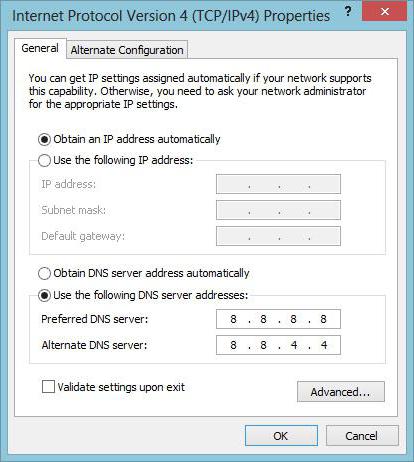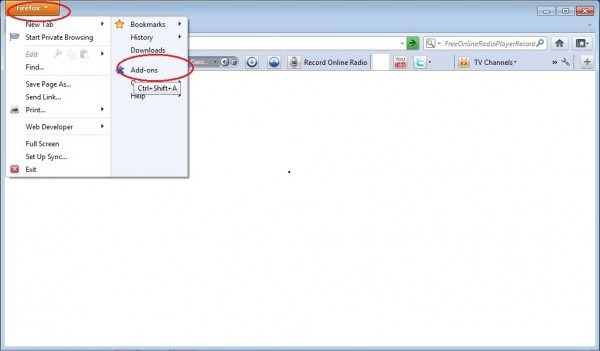Dodatak ne reagira: što učiniti u ovoj situaciji?
To se događa kad pokrenete nekiInternetske stranice ili drugi sadržaj prikazuju poruku koja navodi da dodatak ne reagira. Što učiniti u ovoj situaciji? Takvim kvarovima najčešće je preglednik preglednika "Google" - "Chrome". Sukob dolazi s dodatkom Adobe Flash. Što je ovo? Dodatak ne reagira, jer se nešto dogodilo s uređajem za reprodukciju medija. Sam program počinje užasno usporavati tijekom rada, vješanja i prikazuje poruke koje upućuju na to da dodatak ne reagira. Što učiniti kako bi vratio brzinu.
Zašto se taj problem pojavljuje u "Google Chrome"

U većini slučajeva problemi s Chromeovim dodatkom javljaju se kada korisnik želi otvoriti stranicu ili pokrenuti animaciju koja koristi bljeskalicu za dodatak.
U pregledniku "Google" ima svoj dodatak. Sukob se događa kada ugrađeni i zasebno instalirani dodatni uređaji pokušavaju istodobno funkcionirati. One su međusobno nespojive, što dovodi do neuspjeha izgrađenog resursa.
Kako se nositi s sukobom?
Da biste to učinili, idite na postavke preglednika ipronađite instalirane dodatke. Među njima bi trebali biti oni koji su odgovorni za flash sadržaj. Morate ostaviti samo jedno i isključiti ostale. Bolje je onemogućiti ugrađeni alat za preglednik.
Kako to popraviti u "Opera"?

Vrlo često se pojavljuje takav problempreglednik "Opera". "Dodatak ne reagira", program govori korisniku. Ako se to dogodi, problem može biti netočna instalacija datoteka ažuriranja. Zbog toga postoje pogreške, visi i videozapis općenito odbija reproducirati.
Da biste riješili takav problem, obično je dovoljno samo pokrenuti dodatak. U postavkama je potrebno, isključuje se, a zatim se ponovno uključuje.
Ako pogreška i dalje pluta, tada je potrebnopreuzmite i instalirajte novu verziju flash playera s službene stranice. Što je ovo? Dodatak ne odgovara zbog izdavanja novih ažuriranja. Treba ažurirati, kao i druge programe.
Ako je instalirana najnovija inačica i nastavlja se pad, preporučuje se čišćenje predmemorije preglednika. Za to se poduzimaju sljedeće radnje:
- Pronađite mapu Flash na vašem pogonu sustavaIgrač i potpuno ukloniti sve informacije iz njega. Nakon toga pronađite i mapu Macromedia, u njemu odaberite drugu mapu s imenom flash playera i izbrišite ga.
- Putem upravljačke ploče operacijskog sustava unesite parametre flash playera i dodatnim klikom na gumb "Izbriši sve"
Ako se pri reprodukciji videozapisa pojavi preokrenuti zvuk,preporučuje se isključivanje hardverskog ubrzanja. Da biste to učinili, samo idite na web mjesto koje koristi odgovarajuću tehnologiju u svom radu, pokažite miša preko videozapisa i kliknite desnu tipku. Kontekstni izbornik će se ispustiti, a on će biti blokiran s hardverskim ubrzanjem.
Ako je sve normalno, a isječci u "Opera" nikad ne počinju, vjerojatno vjerojatno neće imati odgovarajuće upravljačke programe. Moraju se ponovno instalirati.
Ako sve gore navedeno ne pomaže i sve su pogreškepodjednako se dogoditi, a zatim pomoću deinstaliranja komunalnih usluga morate potpuno ukloniti preglednik "Opera" s računala, a zatim preuzeti s službene stranice najnoviju verziju i ponovo instalirati.
Dodatak se ruši u pregledniku Mozilla i drugih
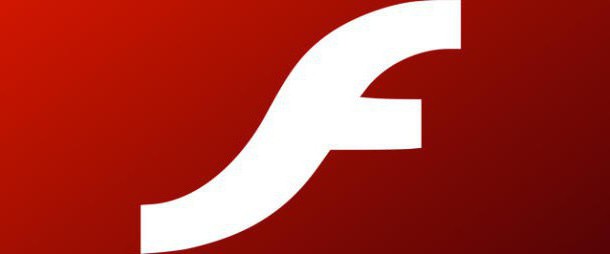
Ako se Flash player objesi ili padne u Firefoxu, možete pokušati riješiti ove probleme na sljedeći način:
- Radnja se izvršava kada se prikaže poruka da dodatak ne odgovara. Što učiniti za ovo? Kliknite gumb "Zaustavi".
- Nakon toga, pokušajte ponovo pokrenuti stranicu stranice i sadržaj koji se nalazi na njemu.
- Također se događa da dodatak zahtijeva više vremena za pokretanje. Ako dođe do pogreške, možete kliknuti gumb "Nastavi" i pokušati mu dati priliku.
Ako dodatak ionako ne odgovara, što da radim? Potrebno je zatvoriti sve kartice na kojima postoji sadržaj, osim jednog - trenutnog. Često pomaže ažurirati flash player na trenutnu verziju. U drugim preglednicima, ovaj drugi način rješava problem u većini slučajeva.
</ p>